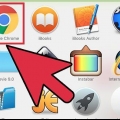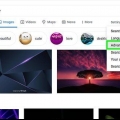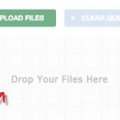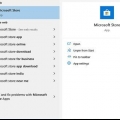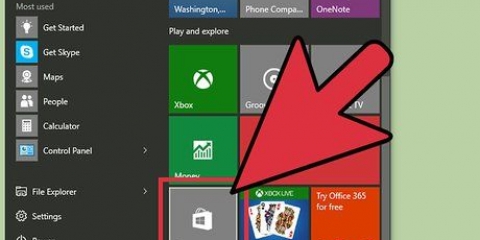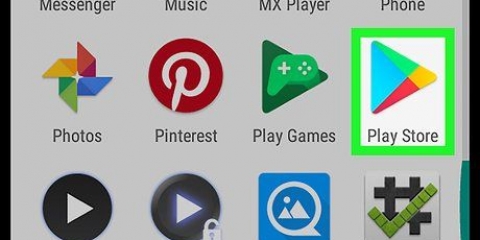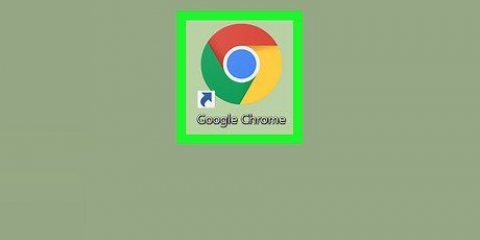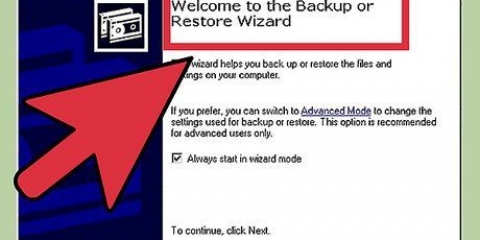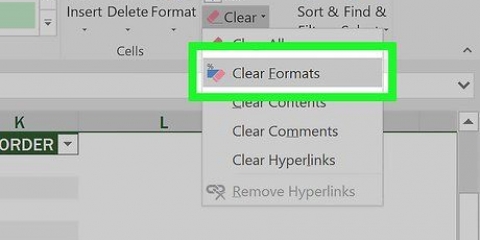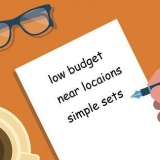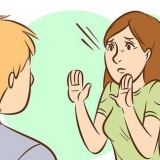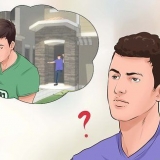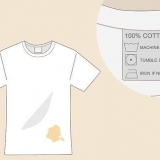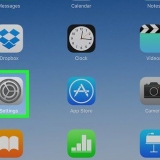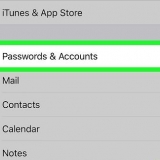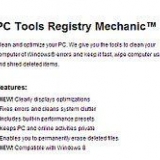Hvis du bruger en computer med Windows eller en Mac, kan du formindske ikonerne på dit skrivebord ved at højreklikke på skrivebordet og justere indstillingerne under `Skærm`, `Skærmindstillinger` eller `Egenskaber`, så de passer til. Det bliver sværere på en iPhone eller for eksempel en smartphone eller tablet med Android, fordi disse platforme ikke understøtter justering af størrelsen på ikonerne. Heldigvis tilføjer nogle producenter nu denne funktion til deres Android-telefoner. Og fortvivl ikke, hvis ikonerne på din iOS-enhed pludselig er unormalt store; Det kan være, at du bare skal slå zoomtilstanden fra i et stykke tid. Læs nedenfor, hvordan du ændrer størrelsen af ikonerne på dit skrivebord i alle versioner af Windows, Mac OS X og på visse smartphones med Android. I denne artikel kan du også læse, hvordan du kan bringe skærmen på en iPhone eller iPad, der er blevet `zoomet ind` tilbage til sin normale størrelse.
Trin
Metode 1 af 5: Windows 10, 8.1, 7 og Vista
1. Højreklik på et tomt sted på skrivebordet. Der vises en kontekstmenu med en række forskellige muligheder.
2. Vælg `Vis` for at gå til næste menu. De tre øverste muligheder i denne menu er forskellige ikonstørrelser. Du kan her se, at den aktuelle størrelse af ikonerne på dit skrivebord er markeret.
3. Klik på enten `Medium` eller `Small` for at formindske ikonerne. Hvis din ikonstørrelse i øjeblikket er indstillet til Stor, prøv Medium først. Hvis den aktuelle størrelse er indstillet til Medium, skal du ændre den til Lille.
I Windows Vista er "Small" mærket som "Classic".
Metode 2 af 5: Mac OS X
1. Højreklik på et tomt sted på skrivebordet, og vælg derefter `Vis visningsindstillinger`. En dialogboks vises med de forskellige muligheder, du har for at tilpasse dit skrivebord.
2. Flyt skyderen under `Ikonstørrelse` til venstre. Den aktuelle størrelse af ikonerne er angivet (i pixels) ved siden af `Ikonstørrelse` øverst i vinduet (f.eks. 48x48). Ved at flytte skyderen til venstre kan du gøre ikonerne mindre.
Jo lavere værdi, jo mindre ikoner.Den mindst mulige størrelse for ikonerne er 16 x 16. Den størst mulige størrelse er 128 x 128.3. Klik på den røde `Luk` knap i øverste hjørne af skærmen for at gemme ændringerne. Hvis du ikke kan lide justeringerne, skal du gå tilbage til visningsindstillingerne og prøve et andet format.
Metode 3 af 5: Windows XP
1. Højreklik på et tomt sted på skrivebordet og klik derefter på `Egenskaber`.
2. Klik på Avanceret.
3. Vælg indstillingen `Ikon` fra rullemenuen `Komponent`.
4. Indtast en lavere værdi i feltet `Størrelse`. Til højre for feltet Størrelse (hvor den aktuelle størrelse af ikonerne i pixels er angivet), vil du se to pile; en af dem peger op, og den anden ned. Klik på pil ned for at reducere antallet af pixels.
5. Klik på `OK` for at gemme ændringerne og gå tilbage til skrivebordet. Hvis du ikke kan lide den nye størrelse på ikonerne, skal du gå tilbage til Avanceret i visningsmulighederne og justere størrelsen igen.
Metode 4 af 5: Deaktivering af zoomtilstand i iOS
1.
Åbn appen Indstillinger og vælg "Skærm og lysstyrke". Selvom du ikke har mulighed for at ændre størrelsen på ikonerne på din iPhone eller iPad, kan du gøre noget ved unormalt store ikoner på skærmen. Hvis din iPhone eller iPad har Zoom-tilstand aktiveret, kan du nemt slå den fra.
- Hvis ikonerne er for store til at åbne appen Indstillinger, skal du trykke to gange på skærmen med tre fingre for at zoome ud og derefter prøve igen.
2. Tjek indstillingen `Vis` under `Visningstilstand`. Her har du to muligheder:
Standard: Hvis visningen er indstillet til `Standard`, vil din telefon ikke være i Zoom-tilstand, og du vil ikke være i stand til at ændre størrelsen på ikonerne.Zoomet ind: Hvis visningen er indstillet til `Zoomet`, kan du justere størrelsen på ikonerne ved at indstille visningen til `Standard`.3. Tryk på "Zoomet ind" (hvis der er den mulighed). Nu vil du se en ny skærm, der siger `Zoom i skærm` øverst.
4. Tryk på "Standard" og derefter på "Bekræft". Sådan bringer du startskærmen (og ikonerne) tilbage til den normale, mindre størrelse.
Metode 5 af 5: Android
1. Tryk og hold på den tomme del af skrivebordet. Nogle producenter inkluderer i deres versioner af Android muligheden for at justere størrelsen på ikonerne. På visse Sony-telefoner (og muligvis andre) åbner dette en proceslinje nederst på skærmen.
2. Vælg "Hjemindstillinger" eller "Skrivebordsindstillinger".
3. Tryk på `Ikonstørrelse` for at se tilgængelige størrelser. Nogle smartphones tilbyder to muligheder, store og små, men der er også smartphones, der giver dig mulighed for at ændre størrelsen på ikonerne på en mere specifik måde.
4. Vælg `Small` og gå derefter tilbage til skrivebordet for at se ændringerne.
Tips
På både Windows- og Mac-computere kan du manuelt arrangere ikonerne på dit skrivebord ved at klikke på ikonerne og trække dem derhen, hvor du vil have dem.Hvis du bruger den såkaldte lagerversion af Android og kan installere nye apps uden problemer, kan du overveje at installere en ledsager-app i form af en brugerdefineret launcher. Launchers er apps, der fuldstændig ændrer måden dit skrivebord ser ud og fungerer på. Ofte er der også mulighed for at justere størrelsen på de medfølgende ikoner. Artikler om emnet "Formindsk ikoner på dit skrivebord"